开机DHCP自检的关闭方法
电脑中出现DHCP启用的解决方法

故障现象:发现启用DHCP,您被强制下线!
分析及解决方法:
系统安装了带有DHCP服务的软件。
办法一:若是蓝牙设备导致故障,一般是将蓝牙安装的软件禁止DHCP服务。
办法二:本机的代理软件启用了DHCP服务。
应该禁用。
具体操作方法如下图:
按下Win+R组合键,调出“运行”,输入“Services.msc”(不含引号),回车后,打开了“服务”(或者我的电脑-右键属性-管理-服务和应用程序-服务-DHCPClient)。
然后找出“DHCP Client”这个服务(如图),在工具栏上有几个操控按钮分别可以对这个服务执行“启动”、“停止”、“重启”这些操作,请按下图进行操作
更改后的配置如下图所示:
把它改为禁止!!。
关闭NFPP
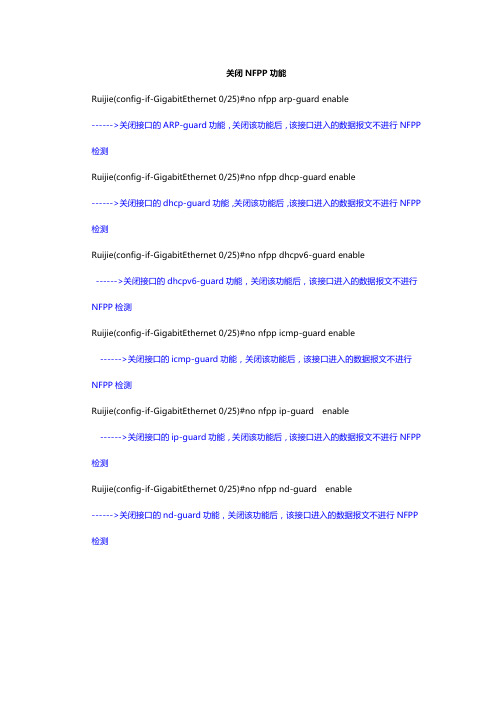
关闭NFPP功能
Ruijie(config-if-GigabitEthernet 0/25)#no nfpparp-guard enable
------>关闭接口的ARP-guard功能,关闭该功能后,该接口进入的数据报文不进行NFPP 检测
Ruijie(config-if-GigabitEthernet 0/25)#no nfppdhcp-guard enable
------>关闭接口的dhcp-guard功能,关闭该功能后,该接口进入的数据报文不进行NFPP 检测
Ruijie(config-if-GigabitEthernet 0/25)#no nfpp dhcpv6-guard enable
------>关闭接口的dhcpv6-guard功能,关闭该功能后,该接口进入的数据报文不进行NFPP检测
Ruijie(config-if-GigabitEthernet 0/25)#no nfppicmp-guard enable
------>关闭接口的icmp-guard功能,关闭该功能后,该接口进入的数据报文不进行NFPP 检测
Ruijie(config-if-GigabitEthernet 0/25)#no nfppip-guard enable
------>关闭接口的ip-guard功能,关闭该功能后,该接口进入的数据报文不进行NFPP 检测
Ruijie(config-if-GigabitEthernet 0/25)#no nfppnd-guard enable
------>关闭接口的nd-guard功能,关闭该功能后,该接口进入的数据报文不进行NFPP 检测。
电脑开机提示DHCP检测
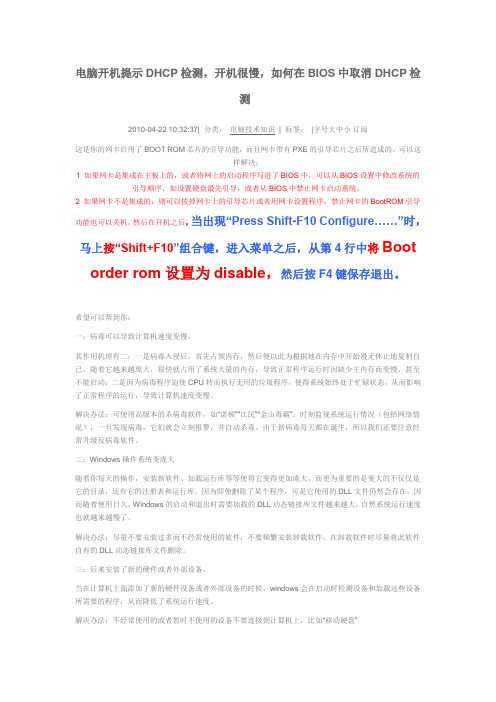
电脑开机提示DHCP检测,开机很慢,如何在BIOS中取消DHCP检测2010-04-22 10:32:37| 分类:电脑技术知识| 标签:|字号大中小订阅这是你的网卡启用了BOOT ROM芯片的引导功能,而且网卡带有PXE的引导芯片之后所造成的。
可以这样解决:1 如果网卡是集成在主板上的,或者将网上的启动程序写进了BIOS中,可以从BIOS设置中修改系统的引导顺序,如设置硬盘最先引导,或者从BIOS中禁止网卡启动系统。
2 如果网卡不是集成的,则可以拔掉网卡上的引导芯片或者用网卡设置程序,禁止网卡的BootROM引导功能也可以关机,然后在开机之后,当出现“Press Shift-F10 Configure……”时,马上按“Shift+F10”组合键,进入菜单之后,从第4行中将Boot order rom设置为disable,然后按F4键保存退出。
希望可以帮到你:一:病毒可以导致计算机速度变慢。
其作用机理有二:一是病毒入侵后,首先占领内存,然后便以此为根据地在内存中开始漫无休止地复制自己,随着它越来越庞大,很快就占用了系统大量的内存,导致正常程序运行时因缺少主内存而变慢,甚至不能启动;二是因为病毒程序迫使CPU转而执行无用的垃圾程序,使得系统始终处于忙碌状态,从而影响了正常程序的运行,导致计算机速度变慢。
解决办法:可使用高版本的杀病毒软件,如“诺顿”“江民”“金山毒霸”。
时刻监视系统运行情况(包括网络情况),一旦发现病毒,它们就会立刻报警,并自动杀毒。
由于新病毒每天都在诞生,所以我们还要注意经常升级反病毒软件。
二:Windows操作系统变庞大随着你每天的操作,安装新软件、加载运行库等等使得它变得更加庞大,而更为重要的是变大的不仅仅是它的目录,还有它的注册表和运行库。
因为即使删除了某个程序,可是它使用的DLL文件仍然会存在,因而随着使用日久,Windows的启动和退出时需要加载的DLL动态链接库文件越来越大,自然系统运行速度也就越来越慢了。
路由DHCP服务怎么关闭

路由DHCP服务怎么关闭路由DHCP服务怎么关闭路由器(Router)又称网关设备(Gateway)是用于连接多个逻辑上分开的网络,所谓逻辑网络是代表一个单独的网络或者一个子网。
如何关闭路由器DHCP服务呢?很多网友都不知道怎么关闭路由器的DHCP 服务,今天我们就来详细的讲述一下具体的过程,感兴趣的朋友可以进来看看哦方法步骤1、翻看路由器底部铭牌或使用说明书,找到路由器IP、默认帐号及密码;2、打开浏览器,输入查询到的IP地址并按下回车,如192.168.1.1如输入提示不对,则表示被修改过只能是长按路由器上面的Reset按钮将路由器恢复出厂设置后重新设置;3、进入路由器登录界面,输入查询到的默认登录帐号及密码,如输入提示不对,则表示被修改过只能是长按路由器上面的Reset按钮将路由器恢复出厂设置后重新设置;4、进入路由器后找到“高级设置”——“网络设置”——“DHCP服务器”;5、直接在中间这里DHCP服务器这里直接点一下拨到OFF,再保存即可保存设置关闭DHCP。
补充:路由器安全需要注意什么由于路由器是网络中比较关键的设备,针对网络存在的各种安全隐患,路由器必须具有如下的安全特性:(1)可靠性与线路安全可靠性要求是针对故障恢复和负载能力而提出来的。
对于路由器来说,可靠性主要体现在接口故障和网络流量增大两种情况下,为此,备份是路由器不可或缺的手段之一。
当主接口出现故障时,备份接口自动投入工作,保证网络的正常运行。
当网络流量增大时,备份接口又可承当负载分担的任务。
(2)身份认证路由器中的身份认证主要包括访问路由器时的身份认证、对端路由器的身份认证和路由信息的身份认证。
(3)访问控制对于路由器的访问控制,需要进行口令的分级保护。
有基于IP地址的访问控制和基于用户的访问控制。
(4)信息隐藏与对端通信时,不一定需要用真实身份进行通信。
通过地址转换,可以做到隐藏网内地址,只以公共地址的方式访问外部网络。
电脑开机显示dhcp是什么意思

电脑开机显示dhcp是什么意思
有时候电脑开机会出现一堆英文,然后看到DHCP后面一直跟着点点点,那么电脑开机显示dhcp是什么意思呢?应该怎么解决呢?接下来大家跟着店铺一起来了解一下电脑开机显示dhcp的解决方法吧。
电脑开机显示dhcp解决方法
DHCP是什么意思?
1DHCP是一个网络协议,说白了就是动态分配ip地址的协议。
英文Dynamic Host Configuration Protocol的简称。
2一般是由于路由器的DHCP自动分配ip地址的,而电脑设置都是自动获取ip。
每次开机,电脑就要从DHCP服务器里获取ip。
所以有时候会出现开机检测DHCP...甚至进不入系统。
所以,下次进入系统最好手动设置静态ip地址。
开机第一启动设置为:从硬盘启动
开机按Delete键,进入bios设置。
找到Advanced Bios Features-》Hard Disk Boot Priority -》Hard Disk
选择Hard Disk 也就是开机第一启动从硬盘开始启动。
然后保存退出,再进入系统。
之前如果进入不了系统就用这个办法好了。
开机按F8从最后一次正确的配置进入系统
如果进不了系统,一般最好的办法就是开机按F8进入界面,选择“最后一次正确的配置”。
按回车键进入系统。
系统每次开机都自检分类
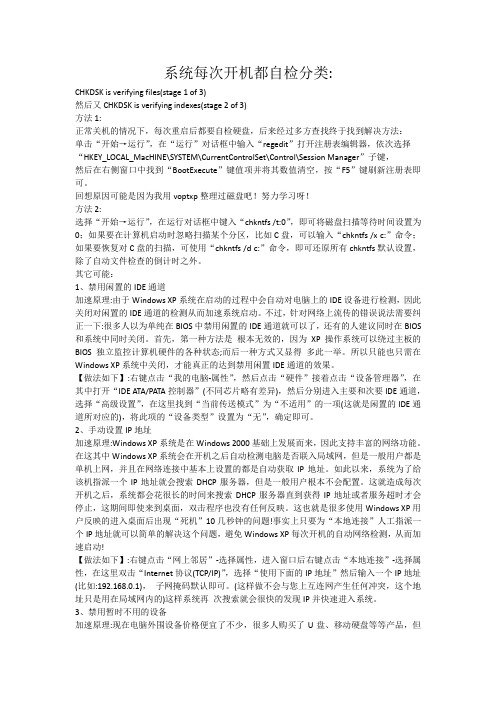
系统每次开机都自检分类:CHKDSK is verifying files(stage 1 of 3)然后又CHKDSK is verifying indexes(stage 2 of 3)方法1:正常关机的情况下,每次重启后都要自检硬盘,后来经过多方查找终于找到解决方法:单击“开始→运行”,在“运行”对话框中输入“regedit”打开注册表编辑器,依次选择“HKEY_LOCAL_MacHINE\SYSTEM\CurrentControlSet\Control\Session Manager”子键,然后在右侧窗口中找到“BootExecute”键值项并将其数值清空,按“F5”键刷新注册表即可。
回想原因可能是因为我用voptxp整理过磁盘吧!努力学习呀!方法2:选择“开始→运行”,在运行对话框中键入“chkntfs /t:0”,即可将磁盘扫描等待时间设置为0;如果要在计算机启动时忽略扫描某个分区,比如C盘,可以输入“chkntfs /x c:”命令;如果要恢复对C盘的扫描,可使用“chkntfs /d c:”命令,即可还原所有chkntfs默认设置,除了自动文件检查的倒计时之外。
其它可能:1、禁用闲置的IDE通道加速原理:由于Windows XP系统在启动的过程中会自动对电脑上的IDE设备进行检测,因此关闭对闲置的IDE通道的检测从而加速系统启动。
不过,针对网络上流传的错误说法需要纠正一下:很多人以为单纯在BIOS中禁用闲置的IDE通道就可以了,还有的人建议同时在BIOS 和系统中同时关闭。
首先,第一种方法是根本无效的,因为XP操作系统可以绕过主板的BIOS独立监控计算机硬件的各种状态;而后一种方式又显得多此一举。
所以只能也只需在Windows XP系统中关闭,才能真正的达到禁用闲置IDE通道的效果。
【做法如下】:右键点击“我的电脑-属性”,然后点击“硬件”接着点击“设备管理器”,在其中打开“IDE ATA/PATA控制器”(不同芯片略有差异),然后分别进入主要和次要IDE通道,选择“高级设置”,在这里找到“当前传送模式”为“不适用”的一项(这就是闲置的IDE通道所对应的),将此项的“设备类型”设置为“无”,确定即可。
电脑开机启动时出现DHCP自检的完美解决方法(三种方法)

电脑开机启动时出现DHCP⾃检的完美解决⽅法(三种⽅法)今天有同事反馈说她的电脑每次开机都会显⽰DHCP...中,⽽且⾃检很久之后才能进⼊到桌⾯,问我有没有什么好的办法解决。
我第⼀次遇到这个问题,还以为是本地连接设置问题,没想到进去后才发现这个本地连接的IP为静态IP,根本就⽆关DHCP的事情。
外事不决找度娘,这个还是⾄理名⾔的。
学习了度娘给出的资料后明⽩电脑开机启动时⼀直显⽰DHCP...⾃检的原因,并掌握了三种解决电脑开机出现DHCP...的办法。
电脑开机出现DHCP的原因分析:这种情况的发⽣⼤多都是因为我们的⽹卡启⽤了BOOT ROM芯⽚的引导功能,⽽且⽹卡带有PXE的引导芯⽚之后所造成的。
最重要的是我们还设置了电脑启动为⽹络启动,并处于第⼀启动项所以开机时会⼀直连接DHCP服务器获取IP地址,才会导致系统开机要很久。
PS:⽹络启动设置后表⽰从⽹络上的某台服务器加载系统,⽐如⽆盘⽹吧,就是这种情况。
电脑开机出现DHCP的解决办法:⽅法⼀:直接拔掉⽹线再开机(最笨的⽅法)这个⽅法还是我同事告诉我的,她说每次拔了⽹线再开机或启动就不会出现这个DHCP⾃检。
经过本⼈亲⾃测试,还真的能够解决这个问题,唯⼀不爽的就是每次都要拔⽹线,开好机后再重新插好⽹线,不嫌⿇烦的可以⽤这个办法。
⽅法⼆:按键盘上的Esc键取消⾃检(⽐较简单的⽅法)在我们开机的时候,如果发现出现DHCP⾃检的话,我们可以直接按键盘上的Esc键来取消DHCP⾃检。
经本⼈亲⾃测试,这个⽅法确实有效,⽽且还⽐较简单,就是每次开机都要按⼀次这个Esc键,个⼈觉得也挺不爽的。
⽅法三:设置BIOS的开机启动项(⼀劳永逸的⽅法)出现DHCP⾃检的原因就是我们设置了电脑开机第⼀启动项为⽹络启动,那么我们只需要把第⼀启动项改为硬盘启动即可。
⽐如我们公司的是联想电脑,开机后按F1(其他电脑⼀般是按Del,或F2,或F10等)进⼊BIOS设置,然后移动到“Startup”,把“Primary Boot Sequence”和“Automatic Boot Sequence”的启动项改为硬盘启动即可,也可以把⽹络启动(Network)移动到最后⼀个启动。
如何判断路由器是否关闭DHCP服务
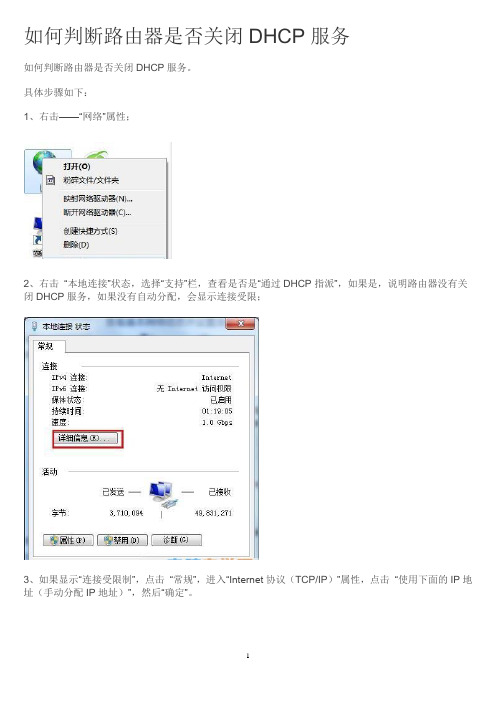
如何判断路由器是否关闭DHCP服务
如何判断路由器是否关闭DHCP服务。
具体步骤如下:
1、右击——“网络”属性;
2、右击“本地连接”状态,选择“支持”栏,查看是否是“通过DHCP指派”,如果是,说明路由器没有关闭DHCP服务,如果没有自动分配,会显示连接受限;
3、如果显示“连接受限制”,点击“常规”,进入“Internet协议(TCP/IP)”属性,点击“使用下面的IP地址(手动分配IP地址)”,然后“确定”。
以上内容就是win7系统下判断路由器是否关闭DHCP服务的方法,如果想要知道如何判断DHCP服务是否关闭,那么就可以按照上述的方法来进行操作,以便于让用户可以在工作生活中正常上网。
- 1、下载文档前请自行甄别文档内容的完整性,平台不提供额外的编辑、内容补充、找答案等附加服务。
- 2、"仅部分预览"的文档,不可在线预览部分如存在完整性等问题,可反馈申请退款(可完整预览的文档不适用该条件!)。
- 3、如文档侵犯您的权益,请联系客服反馈,我们会尽快为您处理(人工客服工作时间:9:00-18:30)。
开机DHCP自检的关闭方法
现象:电脑启动的时候,在进入系统之前,电脑总是自检DHCP,这时可以按ESC取消,但这样做未免有点烦。
解决方法:
开机检测网卡,分PCI网卡和集成网卡.
屏幕上先显示:
Realtek RTL8139 (A/B/C)/RTL8130 Boot Agent
Press shift-F10 to configure....
然后屏幕一闪显示如下:
Intel UNDI PXE-2.0(build 0.82)
Copyright (c) 1997-2000 Intel Corporation
For Realtek RTL8139(A/B/C)/RTL8130 PCI Fast Ethernet Controller
v2.11 001205
CLIENT MAC ADDR:00E0 4C C4 6E 9C
GUID:FFFFFFFF-FFFF-FFFF-FFFF-FFFFFFFFFFFF
DHCP..\\
PCI网卡解决方法:
在开机后检查你的网卡类型后有3秒的暂停时间在斜线360°旋转前,按shift+F10进入网卡设置界面,选择BOOT ORDER项,然后用键盘上左箭头键选择ROM DISEABLE,选好后,按F4保存退出
集成网卡解决方法:
电脑启动时按Delete进入bios
找到integrated peripherals ->onboard LAN boot rom 改为disabled,按F10保存退出。
